C盘Temp文件夹能不能删除?临时文件夹清理方法分享
- 来源: 金舟软件
- 作者:luoqiuyi
- 时间:2025-08-25 14:27:29

金舟Windows优化大师
-
官方正版
-
纯净安全
-
软件评分:
 AI摘要
AI摘要
本文解答了C盘Temp文件夹的常见问题:它是存放系统临时文件的目录,可以安全删除其中文件但不能删除整个文件夹。文章提供了四种清理方法:手动删除、使用磁盘清理工具、开启存储感知自动清理,以及使用金舟优化大师一键清理。这些方法能有效释放C盘空间,提升电脑运行速度,同时避免误删导致的系统问题。
摘要由平台通过智能技术生成在电脑使用过程中,很多用户会发现C盘空间逐渐减少,打开C盘后,往往能看到一个名为“Temp”的文件夹占据了大量空间。那么,这个Temp文件夹到底是什么?C盘里的Temp文件夹能不能删除?如果可以删除,又该如何安全地清理呢?别担心,今天就来为大家详细解答这些关于Temp文件的常见问题。
一、Temp文件夹是什么?
Temp文件夹是Windows操作系统中的临时文件夹,用于存放系统和应用程序在运行过程中产生的临时文件,如安装包缓存、浏览器碎片等。它的存在是为了让程序运行更顺畅,方便程序在运行过程中快速存储和读取临时数据。然而,这些文件大多数在程序关闭后就不再需要,但它们并不会自动消失,长期积累下来就会占用大量的C盘空间。
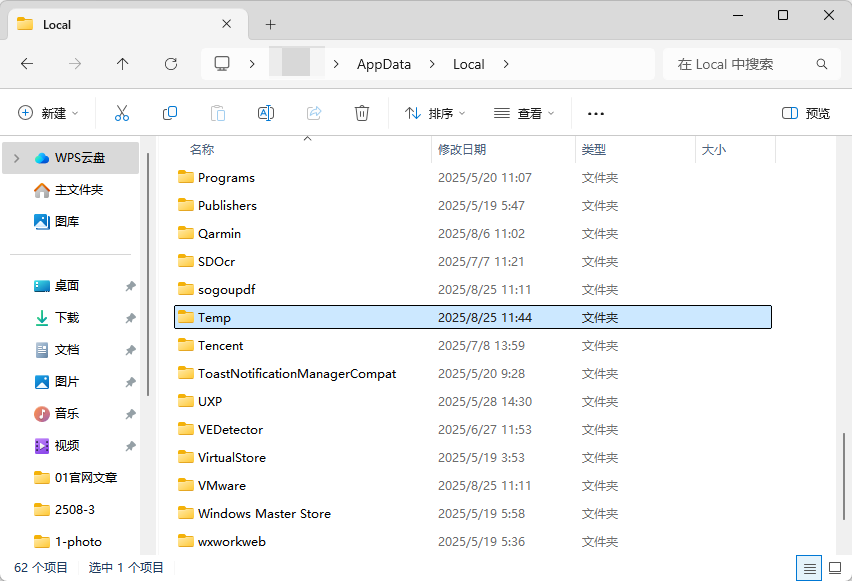
二、Temp文件夹能不能删除?
可以删除其中的文件,但不能删除整个文件夹!在大多数情况下,Temp文件夹里的内容都是可以删除的,尤其是那些老旧的临时文件。这些文件如果不删除,不仅会占用宝贵的C盘空间,还可能影响系统运行效率。不过,我们只能删除Temp文件夹里的文件,而不能直接删除整个Temp文件夹。因为系统和软件在运行过程中仍然需要这个文件夹来存储新的临时文件,如果删除了文件夹本体,可能会导致某些程序无法正常运行。
三、C盘里Temp能不能全删光?
通常情况下,不建议全删光Temp文件夹里的文件。这主要有以下几个原因:
1.正在运行大型软件/游戏时
如果在运行大型软件或游戏时删除Temp文件夹里的文件,可能会导致程序崩溃。因为这些程序在运行过程中可能还会在Temp文件夹中生成新的临时文件,如果此时删除了相关文件,就会破坏程序的正常运行。
2.系统更新过程中
在系统更新时,Windows可能会将更新包暂存到Temp文件夹。如果在此时误删了这些文件,可能会导致系统更新失败,甚至引发系统异常。
3.提示“文件正在使用”时
如果系统提示“文件正在使用”,那就说明有程序正在依赖该文件运行。如果强行删除,可能会导致相应程序出错,甚至影响整个系统的稳定性。
四、安全清理Temp文件及C盘空间的方法
了解了以上情况后,接下来就为大家介绍几种安全清理Temp文件及C盘空间的方法。
(一)手动删除临时文件
手动删除临时文件是最直接的方法,适合对系统操作有一定了解的用户。
▶操作步骤:
1.同时按下键盘上的“Win+R”键,在弹出的“运行”对话框中输入“%temp%”,然后按回车键。
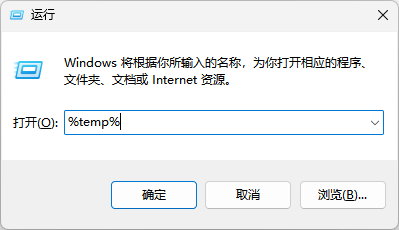
2.此时会打开当前用户的Temp文件夹,在文件夹窗口中,按“Ctrl+A”全选所有文件,然后按“Delete”键进行删除,或者右键单击选中的文件并选择“删除”。
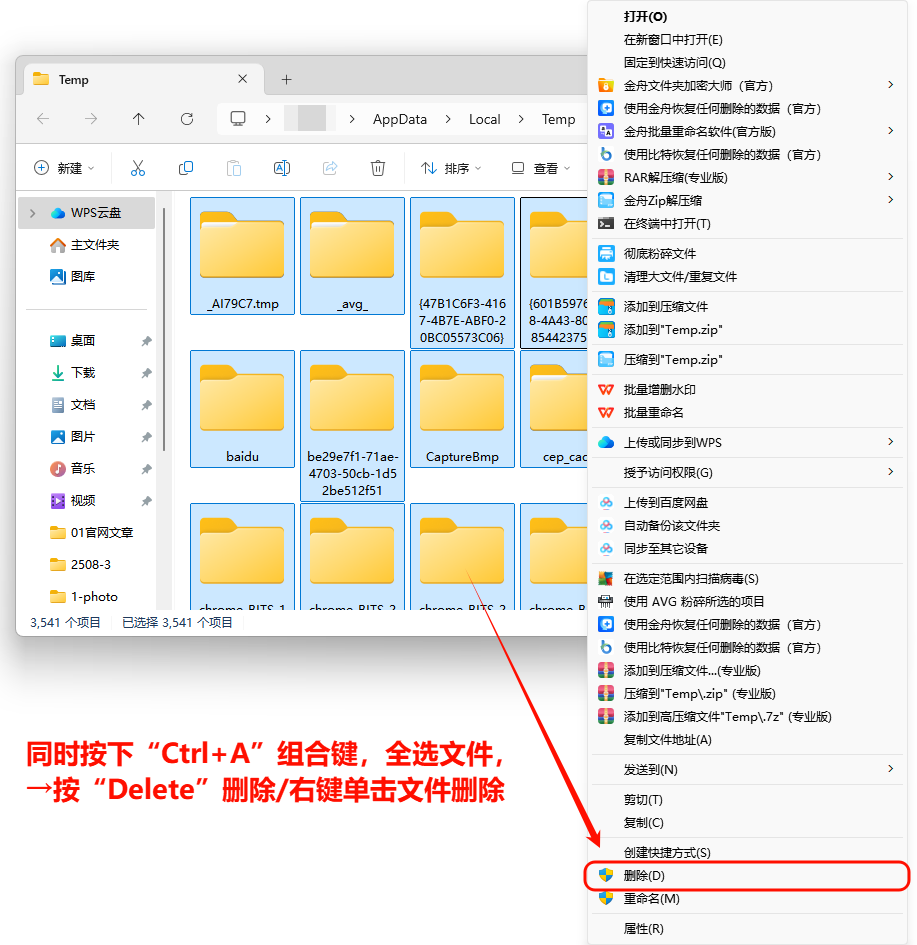
3.在删除过程中,如果遇到系统提示“文件正在使用”或“无法删除”的文件,直接选择“跳过”即可,不要强行删除这些文件,以免影响程序运行。
▶注意:你还可以在“运行”对话框中输入 temp(不带百分号)来访问系统级的Temp文件夹(C:\Windows\Temp),清理该文件夹可能需要管理员权限。
(二)使用系统内置工具
Windows系统自带了磁盘清理工具,可以安全地帮助用户清理包括临时文件在内的多种无用文件。
▶操作步骤:
1.在电脑“开始”菜单旁边的搜索框输入“磁盘清理”并打开它。
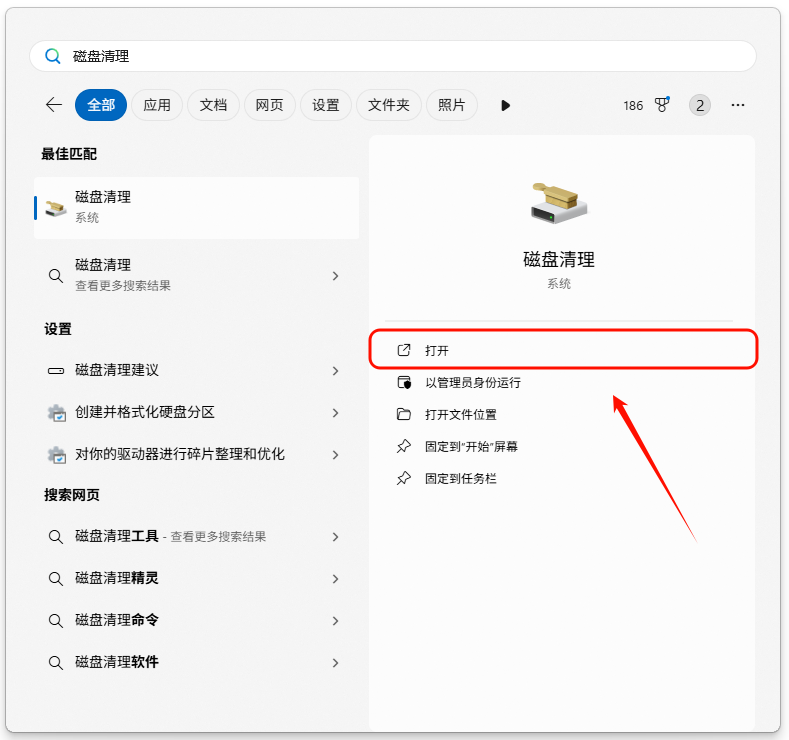
2.选择需要清理的磁盘(通常是C盘),点击“确定”。
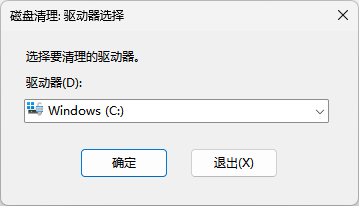
3.工具会计算可以释放的空间,然后弹出列表。
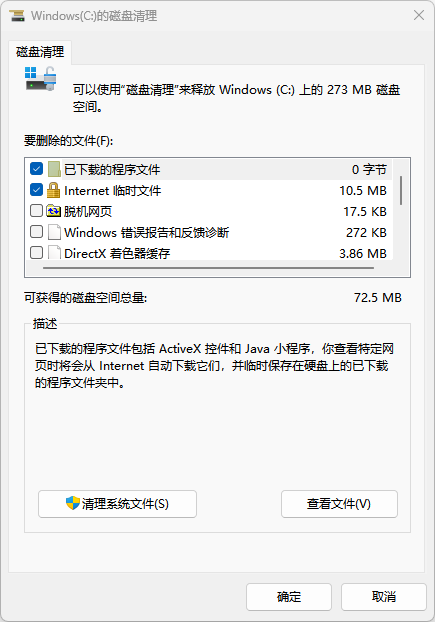
4.在“要删除的文件”列表中,找到并勾选“临时文件”选项。
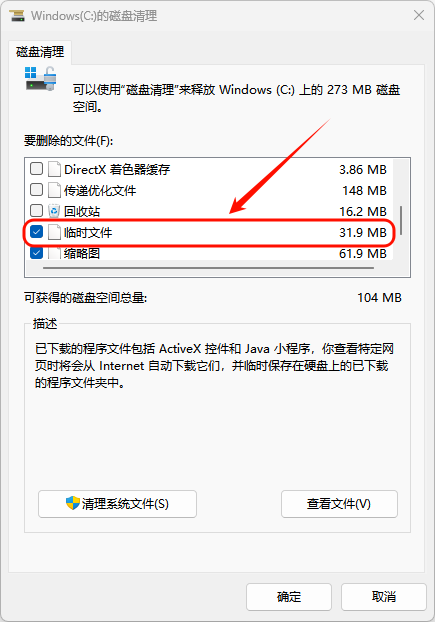
5.点击“确定”并确认删除,系统就会自动清理这些临时文件

(三)通过系统设置自动清理
对于Windows 10及更新版本的用户,可以使用“存储感知”功能,让系统自动在后台清理临时文件,省去手动操作的麻烦。这个方法适合长期使用电脑的用户。
▶操作步骤:
1.进入“设置→系统→存储”。

2.找到并开启“存储感知”功能。
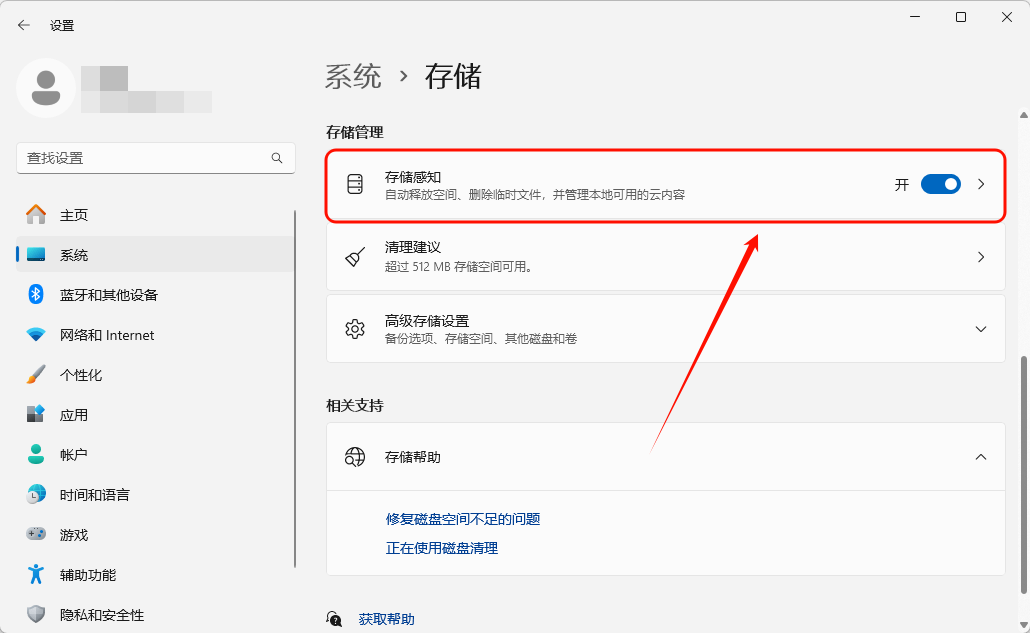
3.根据自己的需求,设置存储感知的运行时间和频率,系统会按照设定自动清理临时文件,保持C盘空间的整洁和充足。
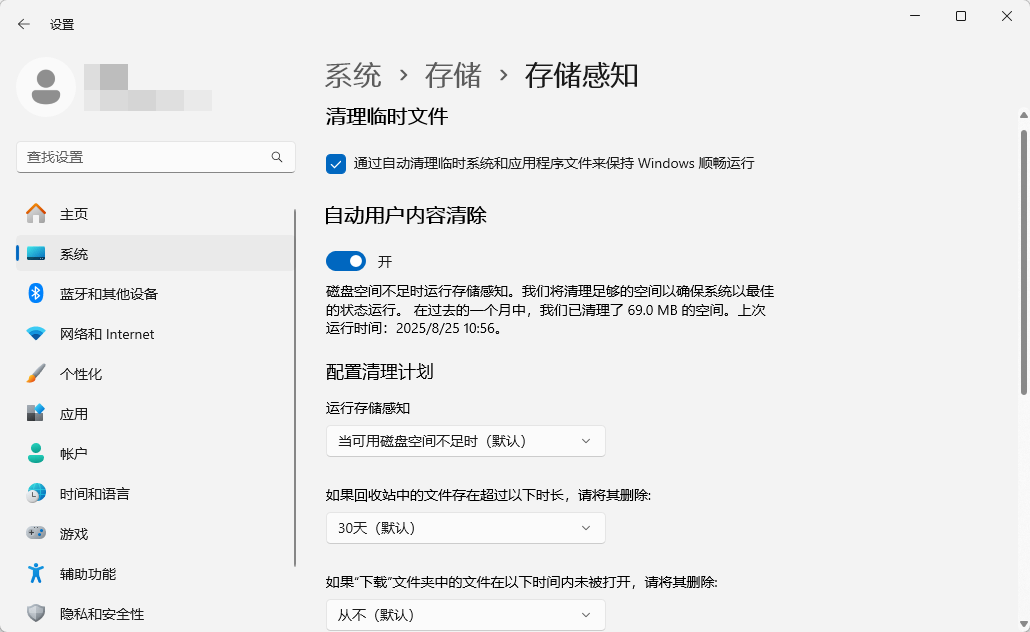
(四)使用金舟Windows优化大师
金舟Windows优化大师是一款简单易用的系统优化工具,它能够帮助用户全面清理系统垃圾文件,包括Temp文件夹里的临时文件,同时还能对系统进行多项优化,提升电脑的运行速度和性能。如果你对电脑操作不太熟悉,或者担心在手动清理过程中误删重要文件,那么金舟Windows优化大师就是一个理想的选择。
▶功能亮点:
✅全面扫描:能够深入系统各个角落,全面扫描并识别出各种临时文件、缓存文件、无用的注册表项等垃圾文件,确保清理彻底。
✅一键清理:一键操作,简单方便,即使是小白用户也能轻松上手,快速完成垃圾文件的清理工作,有效释放C盘空间。
✅系统优化:除了清理垃圾文件外,还具备多种系统优化功能,如优化开机速度、整理磁盘碎片等,全方位提升电脑性能。
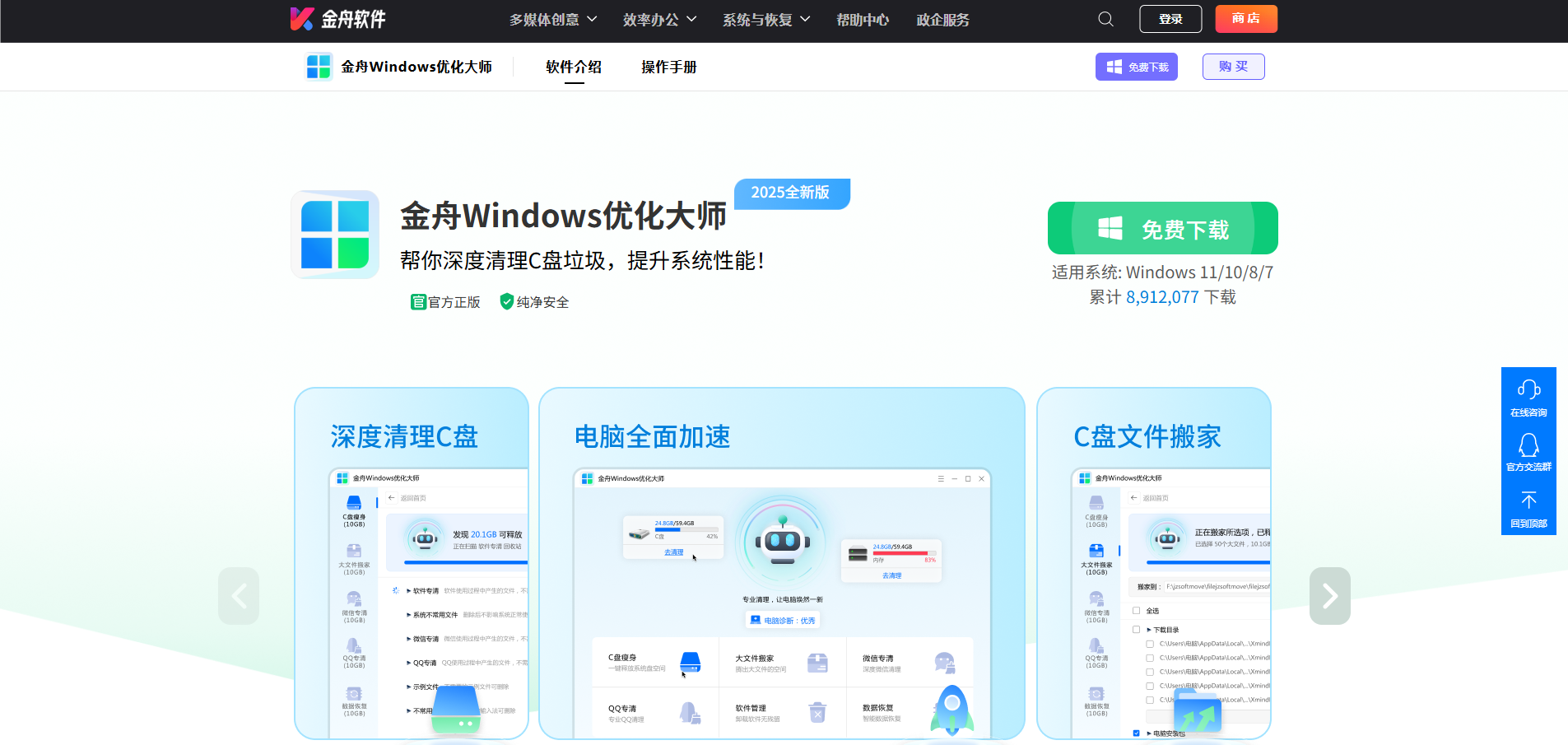
▶操作步骤:
1.访问金舟软件官网下载并安装金舟Windows优化大师,打开后选择“C盘瘦身”。
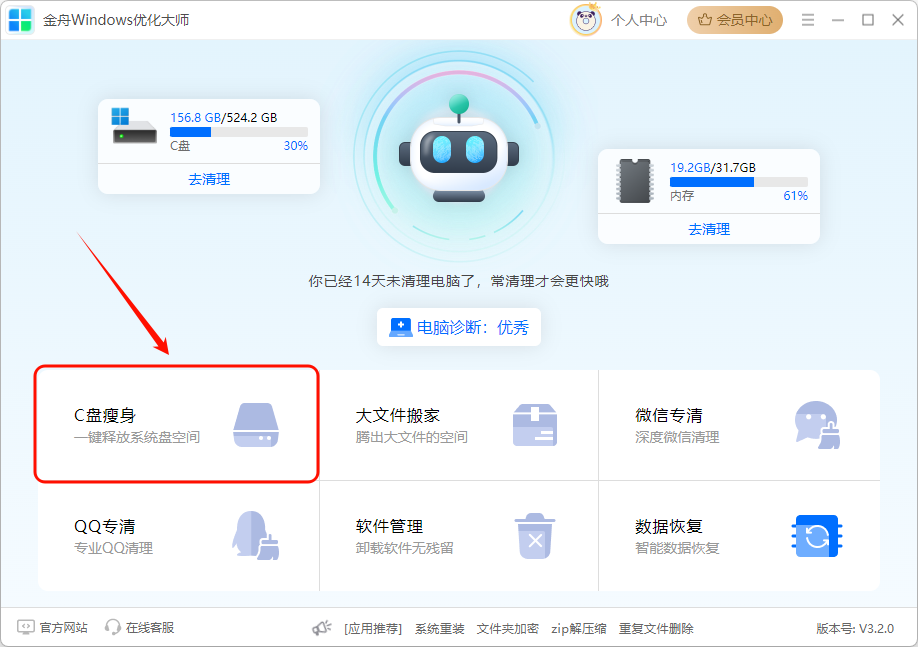
2.软件会自动开始对系统进行扫描,查找各种垃圾文件和优化项目。
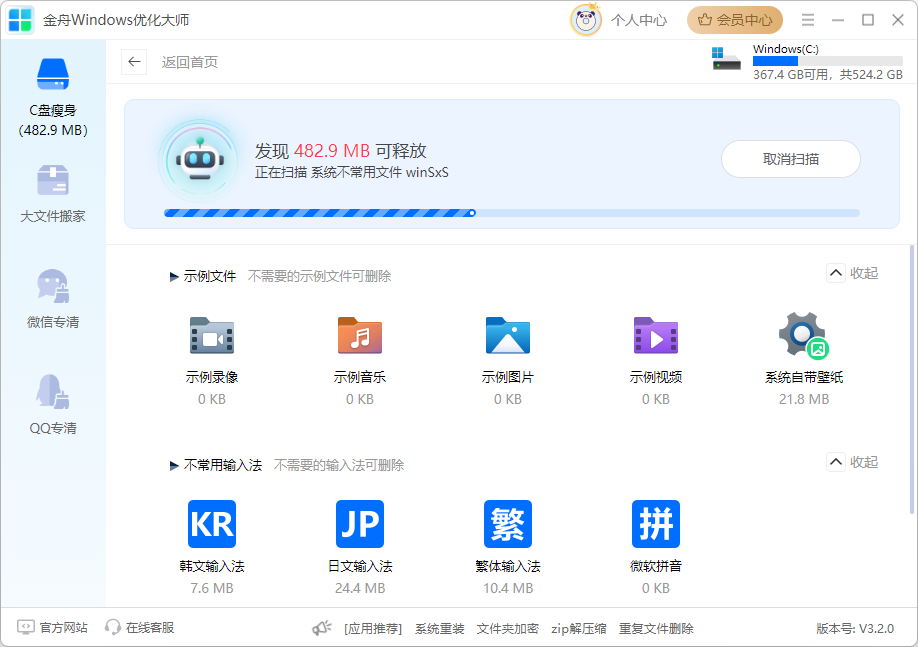
3.扫描结束后,软件会自动勾选“临时文件”、“日志文件”、“系统缓存”等选项,无需担心误删风险;您也可以在扫描结果中手动选择需要清理的项目。
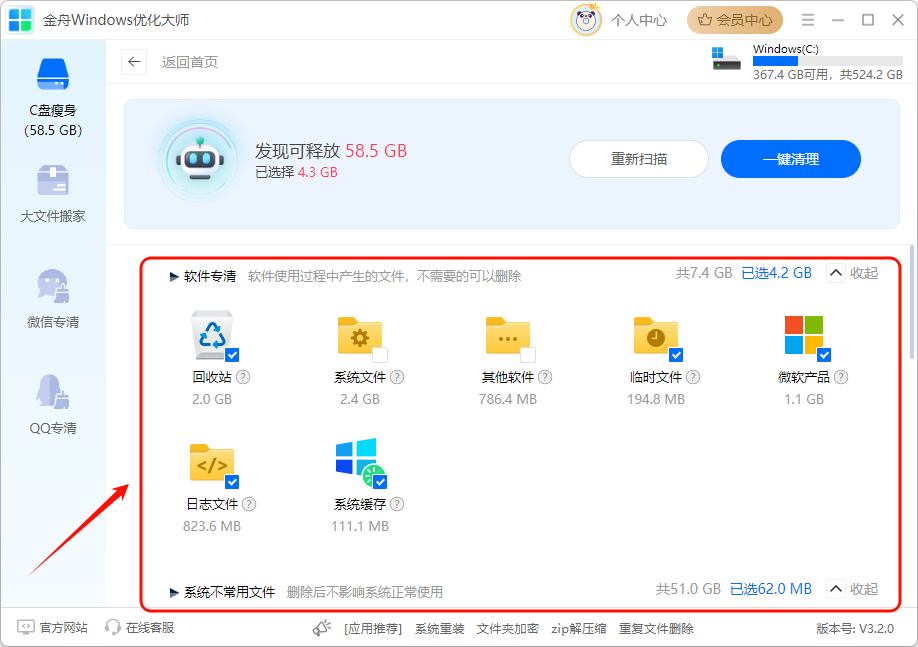
4.点击“一键清理”,软件会自动开始清理Temp文件夹里的临时文件,以及其他勾选的垃圾文件,清理过程通常只需几秒钟到几十秒不等。
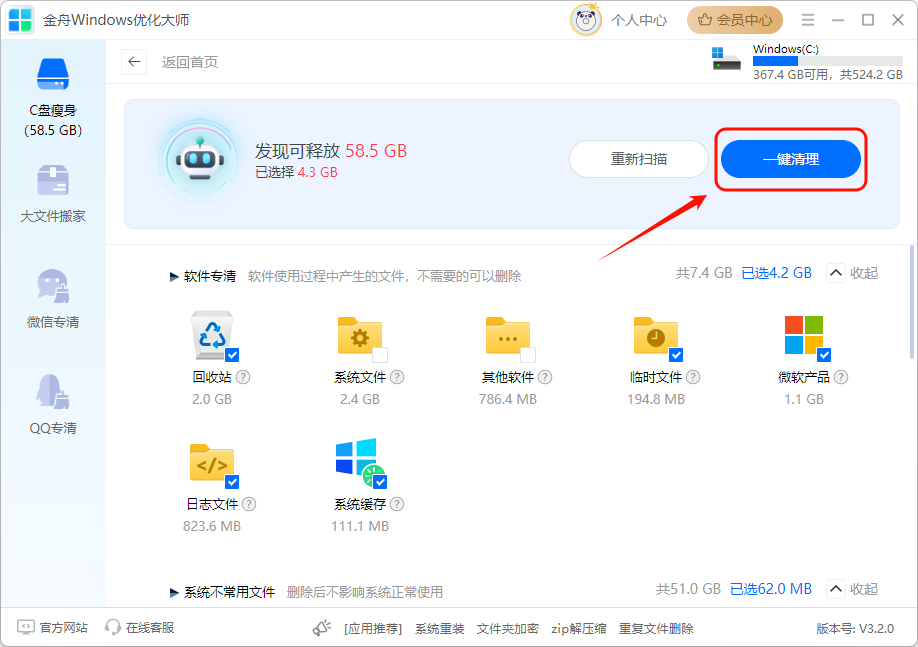
5.清理完成后,关闭软件即可。建议定期使用该软件对电脑进行清理和优化,保持电脑的良好运行状态。
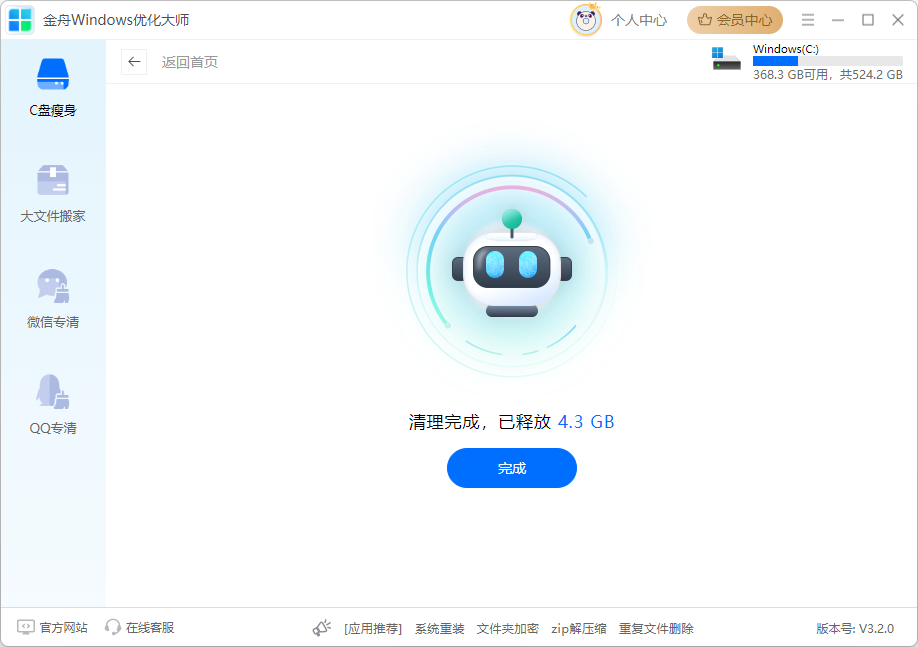
五、常见问题解答(FAQ)
Q1:删除Temp文件夹里的文件后,系统会自动重建文件夹吗?
A1:是的。如果系统需要在Temp文件夹中存储新的临时文件,但发现该文件夹已经被删除,那么系统会自动重建Temp文件夹。不过,为了确保系统和软件的正常运行,不建议手动删除整个Temp文件夹。
Q2:清理Temp文件后,电脑运行会变快吗?
A2:清理Temp文件后,电脑运行速度可能会有一定的提升。这是因为删除了大量无用的临时文件,释放了C盘空间,减少了系统的负载,同时也避免了系统因为查找和读取大量无用文件而浪费时间和资源。不过,电脑的运行速度还受到其他多种因素的影响,如硬件配置、系统版本、后台运行程序等,因此清理Temp文件只是提升电脑性能的一种辅助手段。
Q3:除了清理Temp文件,还有哪些方法可以释放C盘空间?
A3:除了清理Temp文件外,还可以通过卸载不常用的软件、清理浏览器缓存、调整虚拟内存设置、将文件移动到其他磁盘分区、使用压缩工具压缩文件、定期检查和清理系统更新文件等方法释放C盘空间。
六、总结
总之,通过以上介绍的这些方法,大家可以轻松管理C盘的Temp文件夹,合理利用C盘空间,让电脑始终保持良好的运行状态。对于担心误操作的用户,小编推荐使用金舟Windows优化大师。如果您对金舟Windows优化大师感兴趣,可以访问金舟软件官网了解更多详情和下载使用。希望这篇关于Temp文件夹的详细介绍对您有所帮助!
推荐阅读:
温馨提示:本文由金舟软件网站编辑出品转载请注明出处,违者必究(部分内容来源于网络,经作者整理后发布,如有侵权,请立刻联系我们处理)
 已复制链接~
已复制链接~







































































































































